win10电脑录屏声音录不进去如何解决 电脑录屏win10没有声音怎么办
更新时间:2023-04-19 09:59:33作者:yang
许多用户在使用win10电脑玩游戏的时候,对于一些精彩的操作难免想要将其记录下来,这时我们就可以用到系统中自带的录屏功能,不过每次在录屏结束进行播放的时候却总是没有声音出现,那么win10电脑录屏声音录不进去如何解决呢?这里小编就来告诉大家win10电脑录屏声音录不进去解决方法。
具体方法:
1、点击电脑屏幕左下角的“开始”图标
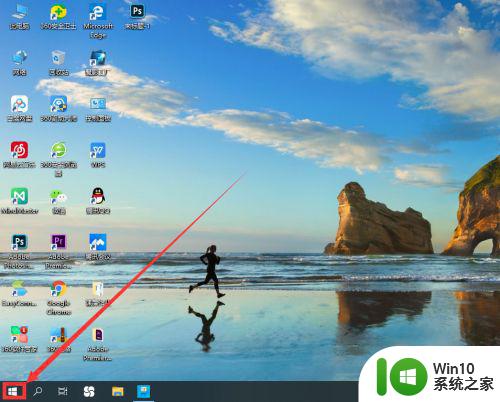
2、点击新界面内的“设置”
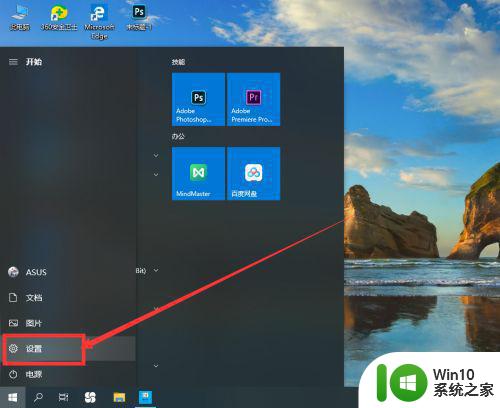
3、在设置内找到“游戏”,点击
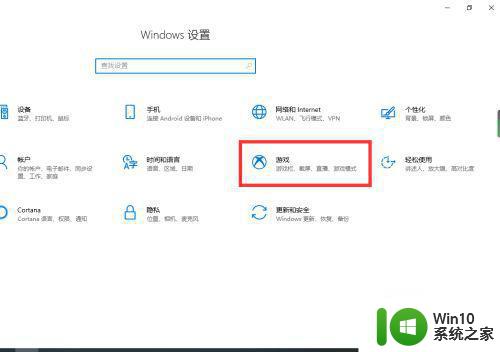
4、点击左侧栏内的“屏幕截图”
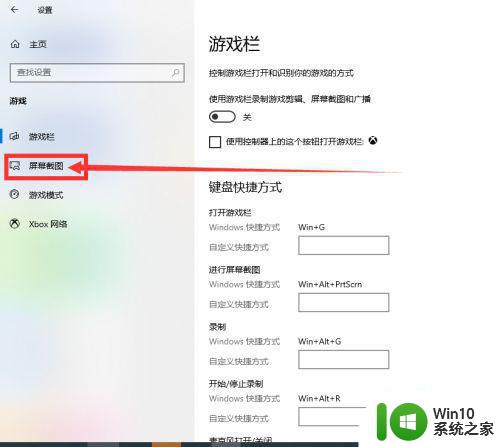
5、在右侧找到“在我录制游戏时录制音频”下方按钮,当前处于关闭状态如图
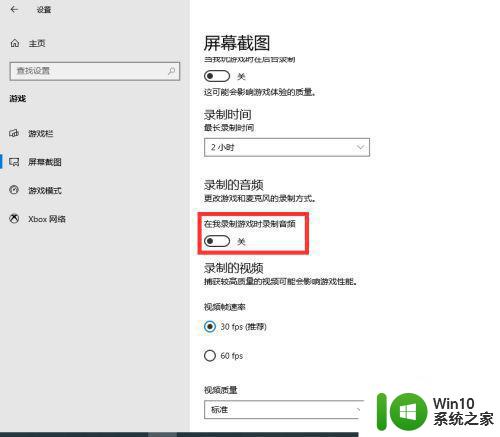
6、点击该按钮,打开“在我录制游戏时录制音频”设置即可
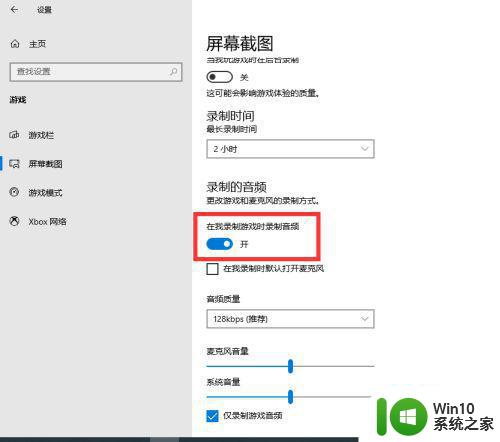
上述就是有关win10电脑录屏声音录不进去解决方法了,如果有遇到这种情况,那么你就可以根据小编的操作来进行解决,非常的简单快速,一步到位。
win10电脑录屏声音录不进去如何解决 电脑录屏win10没有声音怎么办相关教程
- win10录屏的时候如何把声音录进去 win10电脑录屏怎么录声音
- win10电脑录屏怎么录制声音 win10录屏如何录制系统声音
- win10电脑录屏能录声音吗 win10自带录屏如何开启声音
- win10自带录屏没有声音如何解决 win10录屏无声怎么解决
- 戴尔电脑录屏没有声音如何处理 戴尔电脑录屏没声音怎么办win10
- win10系统录屏没有声音解决方法 win10电脑录屏没有声音怎么办
- win10自带录屏如何把声音录进去 win10录屏功能怎么把声音录进去
- win10录屏没有声音怎么回事 Windows 10 录屏无声音怎么解决
- win10自带的录屏没声音处理方法 win10录屏无声音怎么解决
- win10xbox录屏没有声音如何解决 win10xbox录屏无声问题怎么解决
- win10屏幕录制没有声音怎么解决 win10如何处理屏幕录制没有声音
- win10电脑如何录屏幕视频和声音 win10电脑录屏带声音的软件有哪些
- win10系统运行战地3提示directx error错误的解决方法 win10系统运行战地3提示directx error错误的解决方法
- win10系统Edge浏览器下载页面乱码怎么办 Win10系统Edge浏览器下载页面显示乱码怎么解决
- w10电脑老是弹出垃圾广告怎么阻止 w10电脑如何阻止垃圾广告弹出
- 戴尔成就3670装win10出现decompression error的解决方案 戴尔3670装win10出现decompression error如何解决
win10系统教程推荐
- 1 笔记本win10玩游戏不能全屏两边是黑边怎么解决 win10笔记本玩游戏黑边解决方法
- 2 笔记本电脑win10只剩下飞行模式怎么办 笔记本电脑win10飞行模式无法关闭怎么办
- 3 我的世界win10此产品无法在该设备上运行怎么办 我的世界win10无法在电脑上运行怎么办
- 4 win10正式版怎么重新开启磁贴?win10开启磁贴的方法 win10正式版如何重新设置磁贴
- 5 移动硬盘在win10系统无法访问参数错误如何修复 移动硬盘参数错误win10系统无法访问怎么办
- 6 win10打不开微软商店显示错误代码0x80072efd如何修复 win10微软商店无法打开怎么办
- 7 win10系统dotnetfx35setup点开没反应了处理方法 Win10系统dotnetfx35setup点开没反应怎么办
- 8 windows10清理dns缓存的最佳方法 Windows10如何清理DNS缓存
- 9 更新win10没有realtek高清晰音频管理器怎么解决 win10更新后找不到realtek高清晰音频管理器解决方法
- 10 win10电脑提示kernelbase.dll文件错误修复方法 win10电脑kernelbase.dll文件缺失怎么办
win10系统推荐
- 1 雨林木风ghost w10企业家庭版32系统下载v2023.02
- 2 雨林木风ghostwin1032位免激活专业版
- 3 游戏专用win10 64位智能版
- 4 深度技术ghost win10稳定精简版32位下载v2023.02
- 5 风林火山Ghost Win10 X64 RS2装机专业版
- 6 深度技术ghost win10 64位专业版镜像下载v2023.02
- 7 联想笔记本ghost win10 64位快速旗舰版v2023.02
- 8 台式机专用Ghost Win10 64位 万能专业版
- 9 ghost windows10 64位精简最新版下载v2023.02
- 10 风林火山ghost win10 64位官方稳定版下载v2023.02